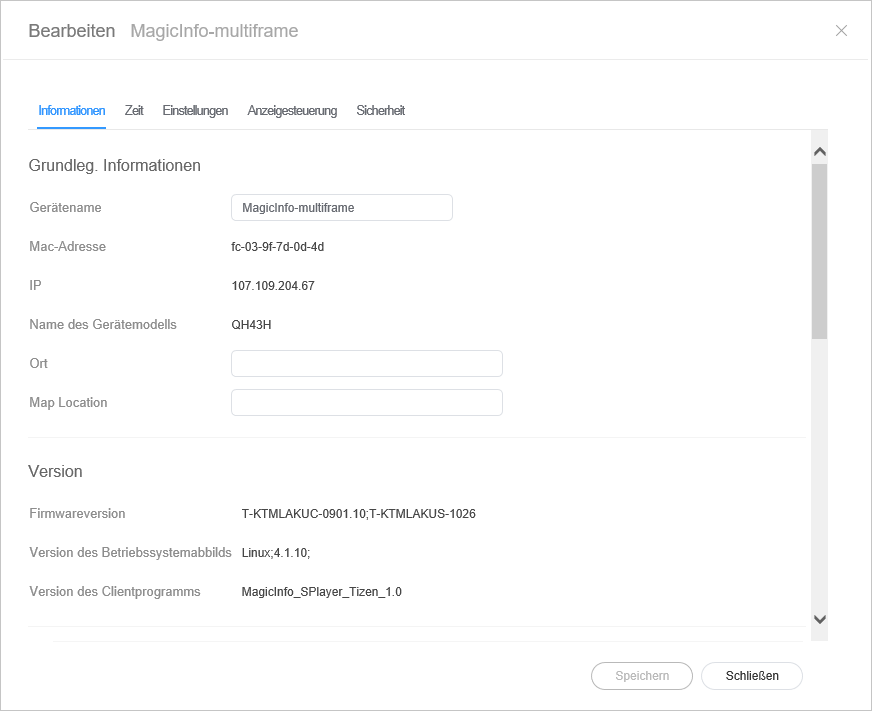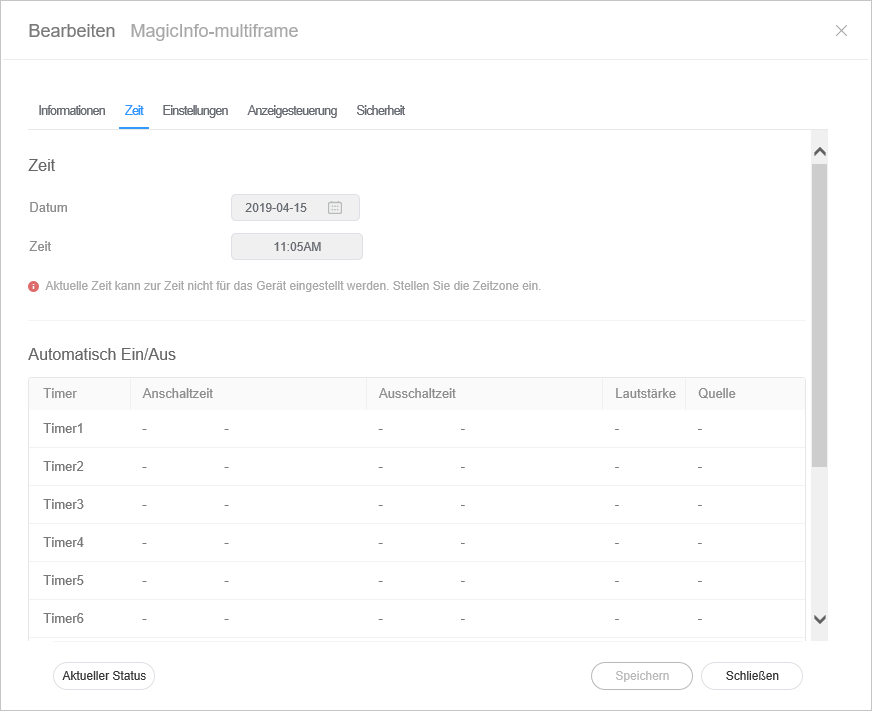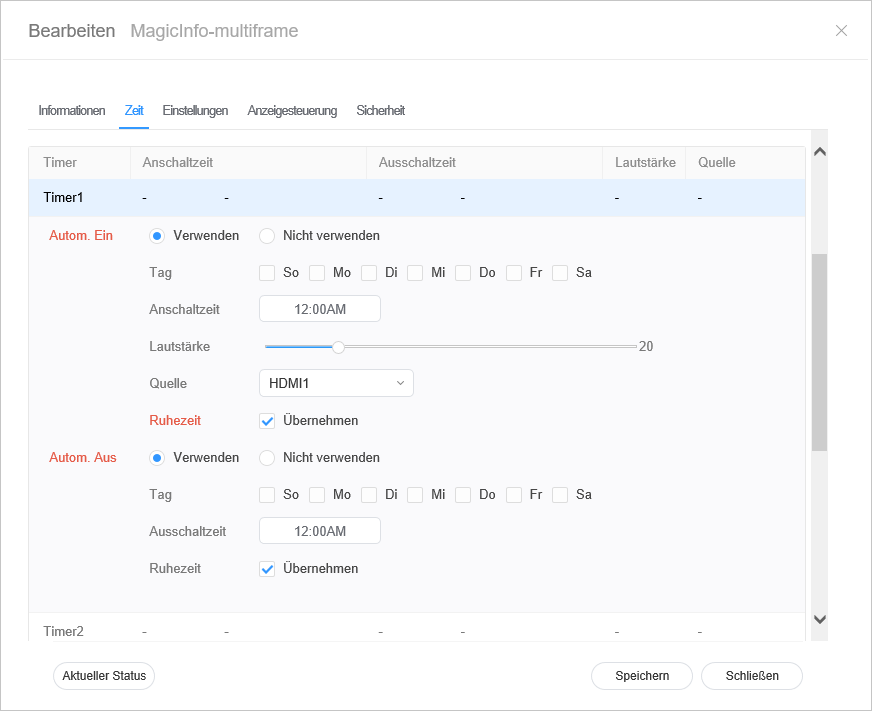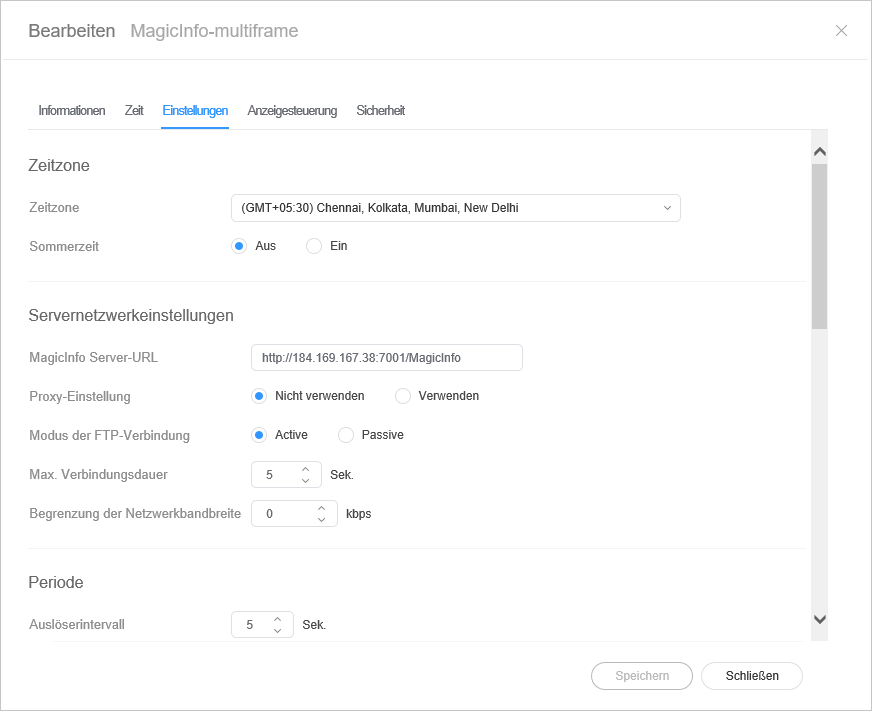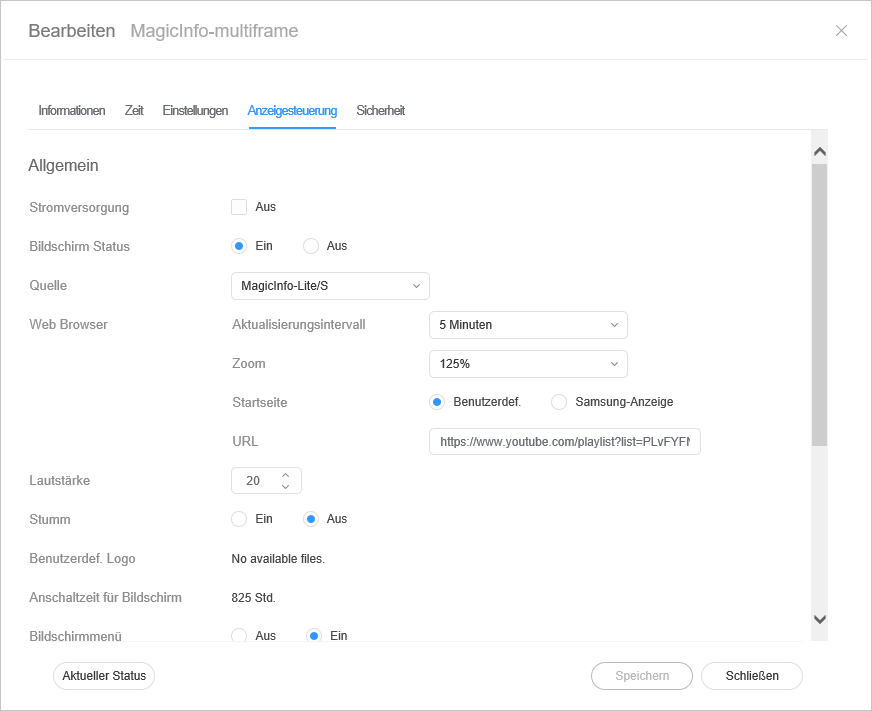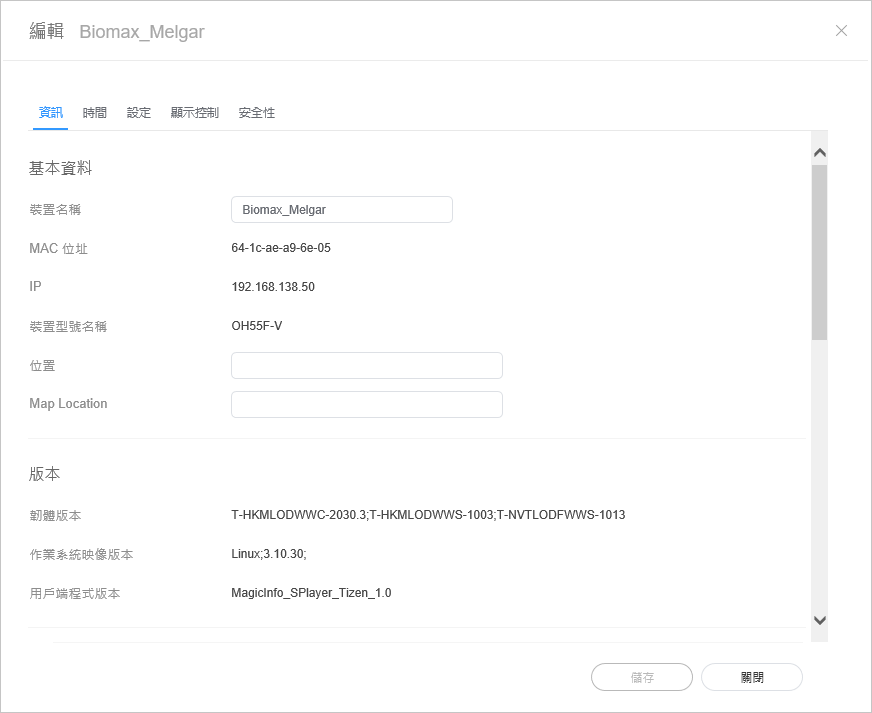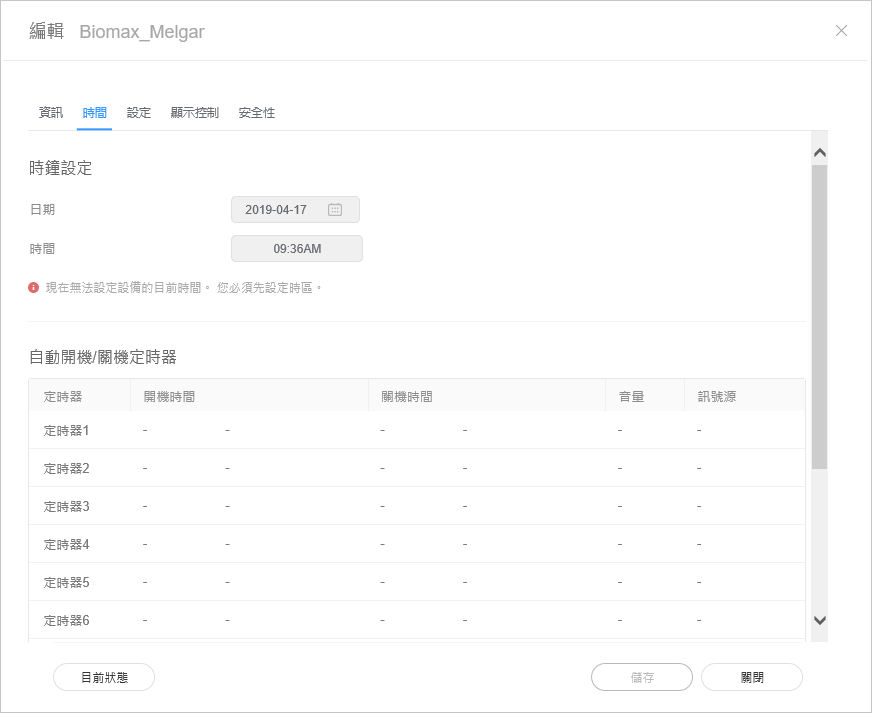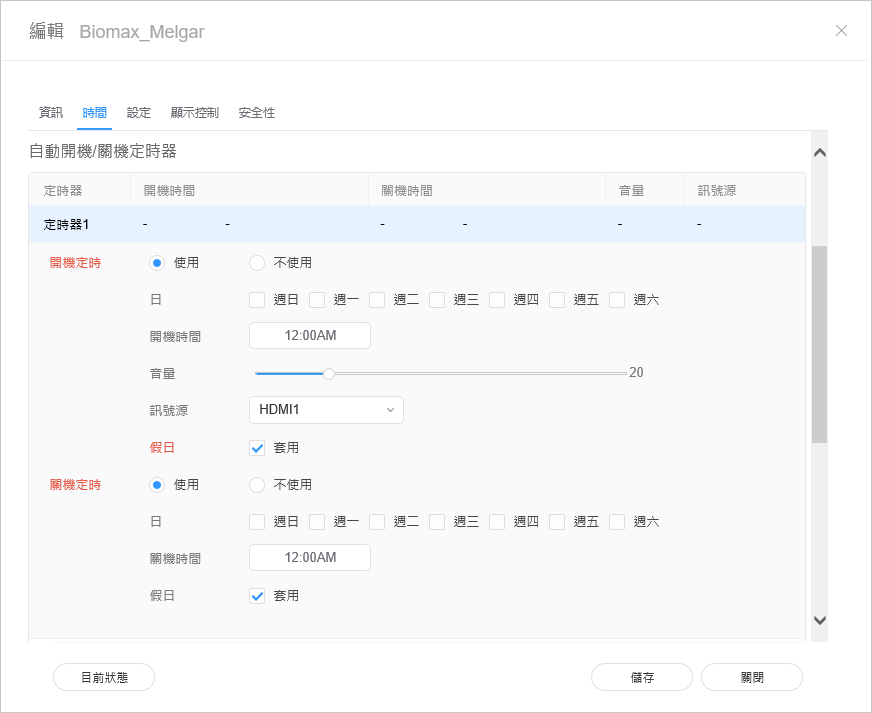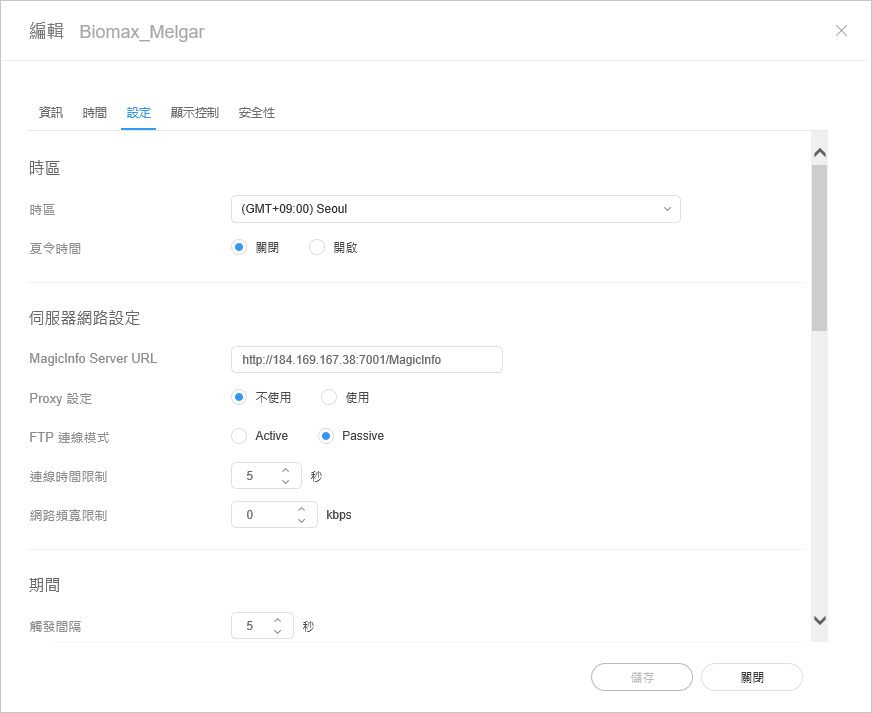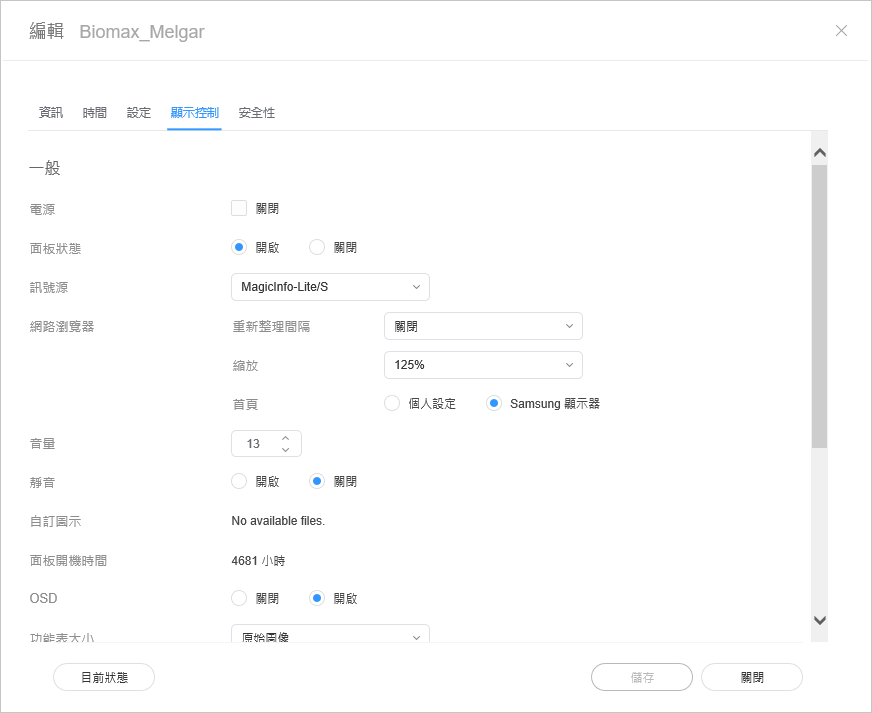페이지 이력
| Sv translation | |||||||||||||||||||||||||||||||||||||||||||||||||||||||||||||||||||||
|---|---|---|---|---|---|---|---|---|---|---|---|---|---|---|---|---|---|---|---|---|---|---|---|---|---|---|---|---|---|---|---|---|---|---|---|---|---|---|---|---|---|---|---|---|---|---|---|---|---|---|---|---|---|---|---|---|---|---|---|---|---|---|---|---|---|---|---|---|---|
| |||||||||||||||||||||||||||||||||||||||||||||||||||||||||||||||||||||
원하는 방법으로 장치 정보를 수정하세요.
기본 정보 수정하기
시간 수정하기
타이머 설정하기장치의 켜짐/꺼짐 시간을 설정할 수 있습니다.
장치 설정 수정하기
디스플레이 정보 수정하기
장치 채널 변경하기장치의 스케줄 채널을 변경하려면 다음 중 원하는 방법을 선택하세요.
|
| Sv translation | |||||||||||||||||||||||||||||||||||||||||||||||||||||||||||||||||||||
|---|---|---|---|---|---|---|---|---|---|---|---|---|---|---|---|---|---|---|---|---|---|---|---|---|---|---|---|---|---|---|---|---|---|---|---|---|---|---|---|---|---|---|---|---|---|---|---|---|---|---|---|---|---|---|---|---|---|---|---|---|---|---|---|---|---|---|---|---|---|
| |||||||||||||||||||||||||||||||||||||||||||||||||||||||||||||||||||||
Edit device information, using one of the following options:
Editing basic information
Editing time
Setting timersSet the timer to automatically turn the device on or off.
Changing device settings
Editing Display Information
Changing device channelsChange the schedule channel for a device, using one of the following options:
|
| Sv translation | |||||||||||||||||||||||||||||||||||||||||||||||||||||||||||||||||||||
|---|---|---|---|---|---|---|---|---|---|---|---|---|---|---|---|---|---|---|---|---|---|---|---|---|---|---|---|---|---|---|---|---|---|---|---|---|---|---|---|---|---|---|---|---|---|---|---|---|---|---|---|---|---|---|---|---|---|---|---|---|---|---|---|---|---|---|---|---|---|
| |||||||||||||||||||||||||||||||||||||||||||||||||||||||||||||||||||||
È possibile modificare le informazioni di un dispositivo utilizzando una qualsiasi delle seguenti opzioni.
Modifica delle informazioni di base
Modifica dell'orario
Impostazione dei timerConsente di impostare il timer di accensione e spegnimento del dispositivo.
Modifica delle impostazioni del dispositivo
Modifica delle informazioni del display
Modifica dei canali dispositivoModificare la programmazione canale per un dispositivo utilizzando una delle opzioni seguenti:
|
| Sv translation | |||||||||||||||||||||||||||||||||||||||||||||||||||||||||||||||||||||
|---|---|---|---|---|---|---|---|---|---|---|---|---|---|---|---|---|---|---|---|---|---|---|---|---|---|---|---|---|---|---|---|---|---|---|---|---|---|---|---|---|---|---|---|---|---|---|---|---|---|---|---|---|---|---|---|---|---|---|---|---|---|---|---|---|---|---|---|---|---|
| |||||||||||||||||||||||||||||||||||||||||||||||||||||||||||||||||||||
Bearbeiten Sie die Geräteinformationen mit einer der folgenden Optionen.
Bearbeiten der grundlegenden Informationen
Bearbeiten der Zeit
Einstellen der TimerStellen Sie den Timer des Gerätes ein bzw. aus.
Ändern von Geräteeinstellungen
Bearbeiten der Anzeigeinformationen
Ändern von GeräteeinstellungenÄndern Sie den Zeitplankanal für ein Gerät unter Verwendung einer der folgenden Optionen:
|
| Sv translation | |||||||||||||||||||||||||||||||||||||||||||||||||||||||||||||||||||||
|---|---|---|---|---|---|---|---|---|---|---|---|---|---|---|---|---|---|---|---|---|---|---|---|---|---|---|---|---|---|---|---|---|---|---|---|---|---|---|---|---|---|---|---|---|---|---|---|---|---|---|---|---|---|---|---|---|---|---|---|---|---|---|---|---|---|---|---|---|---|
| |||||||||||||||||||||||||||||||||||||||||||||||||||||||||||||||||||||
使用下列其中一個選項來編輯裝置資訊:
編輯基本資訊
編輯時間
設定定時器設定定時器以開啟和關閉裝置。
變更裝置設定
編輯顯示資訊
變更裝置頻道使用下列其中一個選項變更裝置的排程頻道:
|
| Sv translation | |||||||||||||||||||||||||||||||||||||||||||||||||||||||||||||||||||||
|---|---|---|---|---|---|---|---|---|---|---|---|---|---|---|---|---|---|---|---|---|---|---|---|---|---|---|---|---|---|---|---|---|---|---|---|---|---|---|---|---|---|---|---|---|---|---|---|---|---|---|---|---|---|---|---|---|---|---|---|---|---|---|---|---|---|---|---|---|---|
| |||||||||||||||||||||||||||||||||||||||||||||||||||||||||||||||||||||
Edite la información del dispositivo mediante una de estas opciones:
Edición de la información básica
Edición de la hora
Establecimiento de temporizadoresEncienda o apague el temporizador del dispositivo.
Cambio de la configuración de un dispositivo
Edición de la información de la pantalla
Cambio del canal del dispositivoPara cambiar el canal de programación de un dispositivo, utilice una de las siguientes opciones:
|
| Sv translation | ||||||||||||||||||||||||||||||||||
|---|---|---|---|---|---|---|---|---|---|---|---|---|---|---|---|---|---|---|---|---|---|---|---|---|---|---|---|---|---|---|---|---|---|---|
| ||||||||||||||||||||||||||||||||||
Edytuj informacje o urządzeniu korzystając z jednej z poniższych opcji.
Edycja podstawowych informacji.
Czas edycji
Ustawienia minutnikaUstaw minutnik, by automatycznie włączać lub wyłączać urządzenie.
Zmiana ustawień urządzenia
Edycja informacji o ekranie
Zmiana kanałów urządzeniaZmień kanał harmonogramu dla urządzenia, używając jednej z poniższych opcji.
|
| Sv translation | |||||||||||||||||||||||||||||||||||||||||||||||||||||||||||||||||||||
|---|---|---|---|---|---|---|---|---|---|---|---|---|---|---|---|---|---|---|---|---|---|---|---|---|---|---|---|---|---|---|---|---|---|---|---|---|---|---|---|---|---|---|---|---|---|---|---|---|---|---|---|---|---|---|---|---|---|---|---|---|---|---|---|---|---|---|---|---|---|
| |||||||||||||||||||||||||||||||||||||||||||||||||||||||||||||||||||||
حرر معلومات الجهاز باستخدام أحد الخيارات التالية:
تحرير المعلومات الأساسية
تحرير الوقت
ضبط وحدات الميقاتياضبط الميقاتي لتشغيل الجهاز تلقائيًا أو إيقاف تشغيله.
تغيير إعدادات الجهاز
تحرير معلومات العرض
تغيير قنوات الجهازقم بتغيير قناة الجدول لجهاز باستخدام أحد الخيارات التالية:
|
| Sv translation | |||||||||||||||||||||||||||||||||||||||||||||||||||||||||||||||||||||
|---|---|---|---|---|---|---|---|---|---|---|---|---|---|---|---|---|---|---|---|---|---|---|---|---|---|---|---|---|---|---|---|---|---|---|---|---|---|---|---|---|---|---|---|---|---|---|---|---|---|---|---|---|---|---|---|---|---|---|---|---|---|---|---|---|---|---|---|---|---|
| |||||||||||||||||||||||||||||||||||||||||||||||||||||||||||||||||||||
Permet de modifier les informations d'un périphérique à l'aide de n'importe laquelle des options ci-dessous.
Edition des informations de base
Modification de l'heure
Réglage des minuteursRéglage du minuteur du périphérique (mise en marche et arrêt).
Modification des paramètres relatifs à un périphérique
Modification des informations d'affichage
Modification des canaux d'un périphériqueProcédez de l’une des manières suivantes pour changer un canal de programme pour un périphérique :
|
| Sv translation | |||||||||||||||||||||||||||||||||||||||||||||||||||||||||||||||||||||
|---|---|---|---|---|---|---|---|---|---|---|---|---|---|---|---|---|---|---|---|---|---|---|---|---|---|---|---|---|---|---|---|---|---|---|---|---|---|---|---|---|---|---|---|---|---|---|---|---|---|---|---|---|---|---|---|---|---|---|---|---|---|---|---|---|---|---|---|---|---|
| |||||||||||||||||||||||||||||||||||||||||||||||||||||||||||||||||||||
Edite as informações do dispositivo através das opções seguintes.
Editar informações básicas
Editar a hora
Definir temporizadoresDefina o temporizador do dispositivo para ligar e desligar.
Alterar definições de dispositivos
Editar informações de apresentação
Alterar os canais de dispositivoAltere o canal de agendamento de um dispositivo utilizando uma das seguintes opções:
|
| Sv translation | |||||||||||||||||||||||||||||||||||||||||||||||||||||||||||||||||||||
|---|---|---|---|---|---|---|---|---|---|---|---|---|---|---|---|---|---|---|---|---|---|---|---|---|---|---|---|---|---|---|---|---|---|---|---|---|---|---|---|---|---|---|---|---|---|---|---|---|---|---|---|---|---|---|---|---|---|---|---|---|---|---|---|---|---|---|---|---|---|
| |||||||||||||||||||||||||||||||||||||||||||||||||||||||||||||||||||||
Вы можете отредактировать сведения об устройстве с помощью любого из следующих вариантов.
Редактирование основной информации
Изменение времени
Настройка таймеровЗадает таймер для включения и выключения устройства.
Изменение параметров устройства
Изменение информации о дисплее
Смена каналов устройстваИзменить канал расписания для устройства можно одним из следующих способов.
|
| Sv translation | |||||||||||||||||||||||||||||||||||||||||||||||||||||||||||||||||||||
|---|---|---|---|---|---|---|---|---|---|---|---|---|---|---|---|---|---|---|---|---|---|---|---|---|---|---|---|---|---|---|---|---|---|---|---|---|---|---|---|---|---|---|---|---|---|---|---|---|---|---|---|---|---|---|---|---|---|---|---|---|---|---|---|---|---|---|---|---|---|
| |||||||||||||||||||||||||||||||||||||||||||||||||||||||||||||||||||||
使用以下方式之一编辑设备信息。
编辑基本信息
编辑时间
设置定时器为设备设置定时器以打开或关闭设备。
更改设备设置
编辑显示信息
更换设备频道使用以下选项之一更换设备的预定频道:
|
| Sv translation | |||||||||||||||||||||||||||||||||||||||||||||||||||||||||||||||||||||
|---|---|---|---|---|---|---|---|---|---|---|---|---|---|---|---|---|---|---|---|---|---|---|---|---|---|---|---|---|---|---|---|---|---|---|---|---|---|---|---|---|---|---|---|---|---|---|---|---|---|---|---|---|---|---|---|---|---|---|---|---|---|---|---|---|---|---|---|---|---|
| |||||||||||||||||||||||||||||||||||||||||||||||||||||||||||||||||||||
Aşağıdakilerden birini kullanarak aygıt bilgilerini düzenleyin.
Temel Bilgileri Düzenleme
Saati Düzenleme
Zamanlayıcıları AyarlamaAygıtın açılması ve kapanması için zamanlayıcıyı ayarlayın.
Aygıt ayarlarının değiştirilmesi
Ekran Bilgilerini Düzenleme
Aygıt kanallarını değiştirmeAşağıdaki seçeneklerden birini kullanarak bir aygıt için zamanlama kanalını değiştirin:
|
| Sv translation | |||||||||||||||||||||||||||||||||||||||||||||||||||||||||||||||||||||
|---|---|---|---|---|---|---|---|---|---|---|---|---|---|---|---|---|---|---|---|---|---|---|---|---|---|---|---|---|---|---|---|---|---|---|---|---|---|---|---|---|---|---|---|---|---|---|---|---|---|---|---|---|---|---|---|---|---|---|---|---|---|---|---|---|---|---|---|---|---|
| |||||||||||||||||||||||||||||||||||||||||||||||||||||||||||||||||||||
Redigera enhetsinformationen på något av följande sätt.
Redigera grundläggande information
Redigera tiden
Ställa in timernStäll in timern för när enheten ska slås på och av.
ändra enhetsinställningar
Redigera skärminformation
Byta enhetskanalerändra schemakanal för en enhet med hjälp av något av följande alternativ:
|